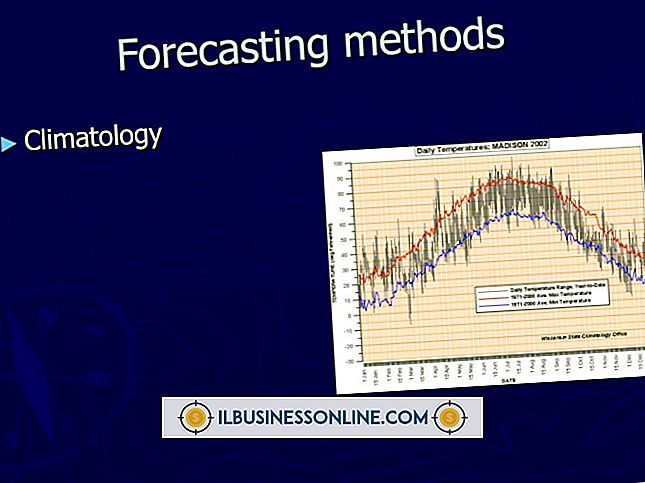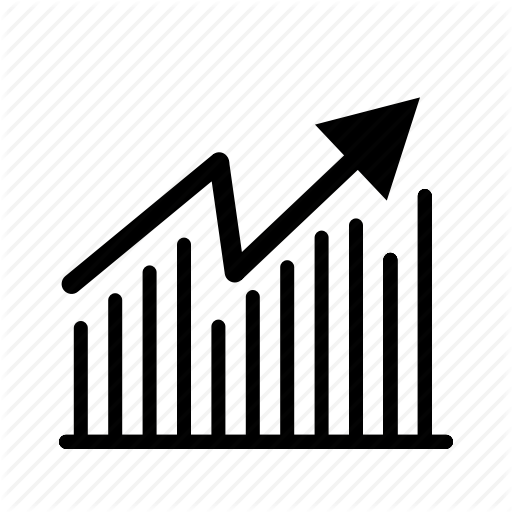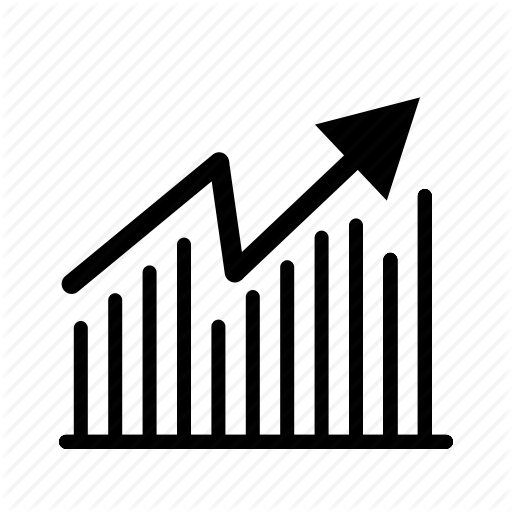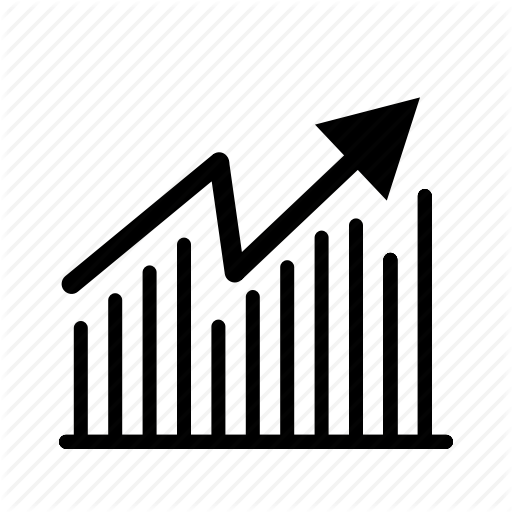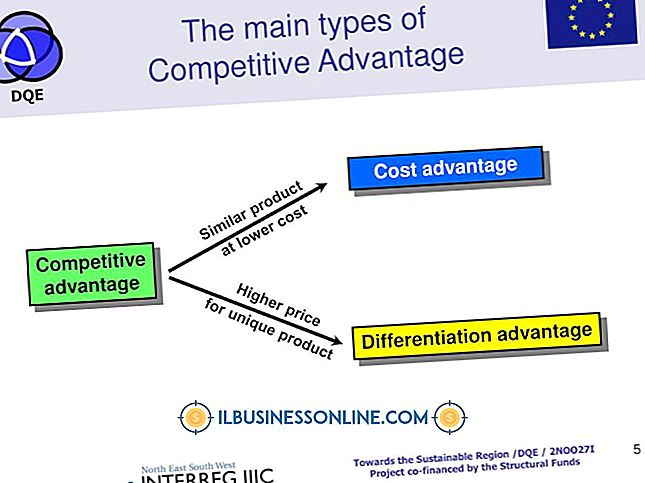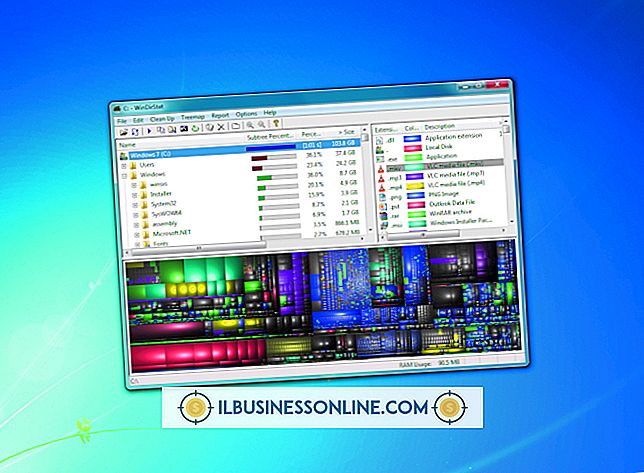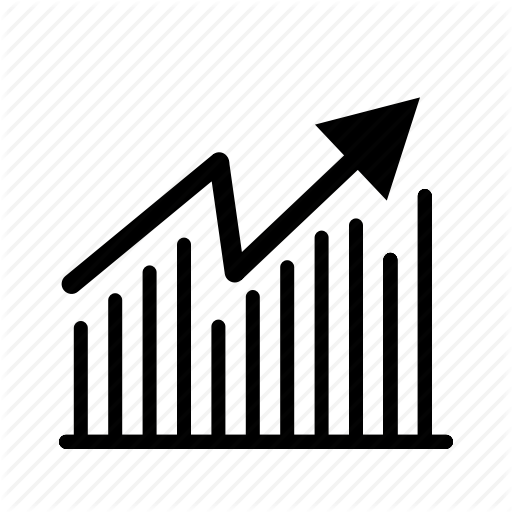วิธีการปิดการใช้งานการประหยัดพลังงานบนจอภาพ

คุณสมบัติการประหยัดพลังงานในคอมพิวเตอร์ของคุณจะปิดจอภาพโดยอัตโนมัติเมื่อไม่ได้ใช้งานคอมพิวเตอร์เป็นระยะเวลาหนึ่งตั้งค่าประหยัดพลังงานและป้องกันสภาวะที่เรียกว่า "การเบิร์นหน้าจอ" ซึ่งอาจทำให้จอภาพเสียหาย แม้ว่าได้รับการออกแบบมาเพื่อให้ประโยชน์แก่ผู้ใช้บางคนอาจพบว่าคุณสมบัติการประหยัดพลังงานน่ารำคาญโดยเฉพาะผู้ใช้ทางธุรกิจที่ต้องออกจากคอมพิวเตอร์เป็นประจำเพื่อโทรศัพท์หรือเข้าร่วมการประชุม หากคุณต้องการปิดใช้งานคุณสมบัติประหยัดพลังงานบนจอคอมพิวเตอร์ของคุณเพื่อป้องกันไม่ให้ปิดโดยอัตโนมัติให้เปลี่ยนการตั้งค่าการจัดการพลังงานที่ระบบปฏิบัติการ Windows ใช้
ปิดการใช้งานการประหยัดพลังงานจากแถบงานเดสก์ทอป
1
คลิกที่ไอคอน Power ที่ด้านขวาของทาสก์บาร์เดสก์ท็อป
2
คลิกลิงก์ "ตัวเลือกพลังงานเพิ่มเติม" สีน้ำเงินที่ด้านล่างของหน้าต่างป๊อปอัป
3
คลิกและเปิดใช้งานปุ่มตัวเลือก "ประสิทธิภาพสูง" ในส่วนแผนการเพิ่มเติมในครึ่งล่างของหน้าต่างตัวเลือกการใช้พลังงาน
4
เลือกลิงค์ "เปลี่ยนการตั้งค่าแผน" สีน้ำเงินถัดจากการตั้งค่าประสิทธิภาพสูงเพื่อเปิดหน้าต่างตัวแก้ไขการตั้งค่าแผน
5
เปลี่ยนการตั้งค่าที่ด้านข้าง "ปิดจอแสดงผล" เป็น "ไม่เคย" ภายใต้ส่วนหัว "On Battery" และ "เสียบปลั๊ก" เปลี่ยนการตั้งค่าข้าง "วางคอมพิวเตอร์เข้าสู่โหมดสลีป" เป็น "ไม่เคย" ภายใต้หัวข้อทั้งสอง
6
คลิกปุ่ม "บันทึกการเปลี่ยนแปลง" ที่ด้านล่างของบานหน้าต่าง Windows จะปิดใช้งานคุณสมบัติประหยัดพลังงานสำหรับจอภาพเพื่อที่จะไม่ปิดอีกต่อไปหลังจากที่ไม่มีกิจกรรมใด ๆ
ปิดใช้งานการประหยัดพลังงานจากแผงควบคุม
1
คลิกปุ่มเริ่ม เลือก "แผงควบคุม" จากบานหน้าต่างเมนูเริ่ม
2
พิมพ์ "ตัวเลือกพลังงาน" ลงในช่องค้นหา คลิกที่ "Power Options"
3
คลิก "แสดงแผนการเพิ่มเติม" ในส่วน "เลือกแผนการใช้พลังงาน"
4
คลิกและเปิดใช้งานปุ่มตัวเลือก "ประสิทธิภาพสูง"
5
เลือกลิงค์ "เปลี่ยนการตั้งค่าแผน" สีน้ำเงินถัดจากการตั้งค่าประสิทธิภาพสูงเพื่อเปิดหน้าต่างตัวแก้ไขการตั้งค่าแผน
6
เปลี่ยนการตั้งค่าที่ด้านข้าง "ปิดจอแสดงผล" เป็น "ไม่เคย" ภายใต้ส่วนหัว "On Battery" และ "เสียบปลั๊ก" เปลี่ยนการตั้งค่าข้าง "วางคอมพิวเตอร์เข้าสู่โหมดสลีป" เป็น "ไม่เคย" ภายใต้หัวข้อทั้งสอง
7
คลิก "บันทึกการเปลี่ยนแปลง" เพื่อใช้การตั้งค่า
ปลาย
- พิจารณาเปลี่ยนการตั้งค่าการประหยัดพลังงานแทนที่จะปิดการใช้งานอย่างสมบูรณ์ หากจอภาพคอมพิวเตอร์ปิดเร็วเกินไปหลังจากที่คุณหยุดใช้คอมพิวเตอร์ให้ลองเปลี่ยนช่วงเวลาแทนการเปลี่ยนการตั้งค่าเป็น "ไม่" Windows ให้คุณเลือกตัวเลือกจำนวนหนึ่งตั้งแต่หนึ่งนาทีถึงห้าชั่วโมง